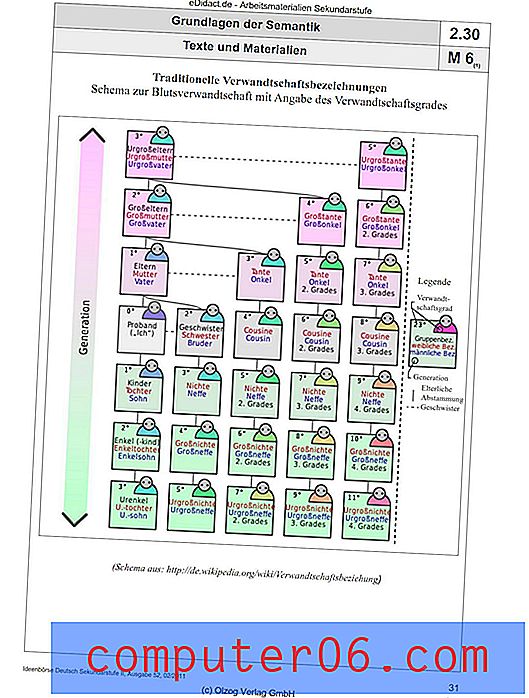Kuidas lisada pilti Google'i dokumenti
Google Docs jagab paljusid tavalisemaid funktsioone, mida leiate Microsoft Wordist. Üks selline funktsioon on võimalus dokumendile pilti lisada. Seda pilti saab lisada teie arvutis olevast failist või paljudest võrgus olevatest asukohtadest.
Kui teil on vaja oma dokumenti dokumenti Google Docsisse lisada ja teil on probleeme, aitab meie allolev juhend leida menüüvaliku, kust oma pildi leida ja sisestada.
Kuidas pilti Google Docs -dokumenti lisada
Selle juhendi juhised viiakse läbi Google Docs'i rakenduse brauseripõhises versioonis. Saate pilte arvutist üles laadida, teha ekraanipildi, lisada pildi URL-i kaudu, oma Google'i konto albumit, Google Drive'i või pilti otsida Google'i pildiotsingu abil. Selle juhendi juhised keskenduvad pildi üleslaadimisele oma arvutist.
1. samm: avage veebibrauseri vahekaart, liikuge oma Google Drive'i aadressil https://drive.google.com/drive/my-drive ja tehke topeltklõps dokumendil, millesse soovite pildi lisada.
2. samm: valige dokumendis punkt, kuhu soovite pildi sisestada.

3. samm: klõpsake akna ülaosas vahekaarti Insert, seejärel klõpsake suvandit Image .
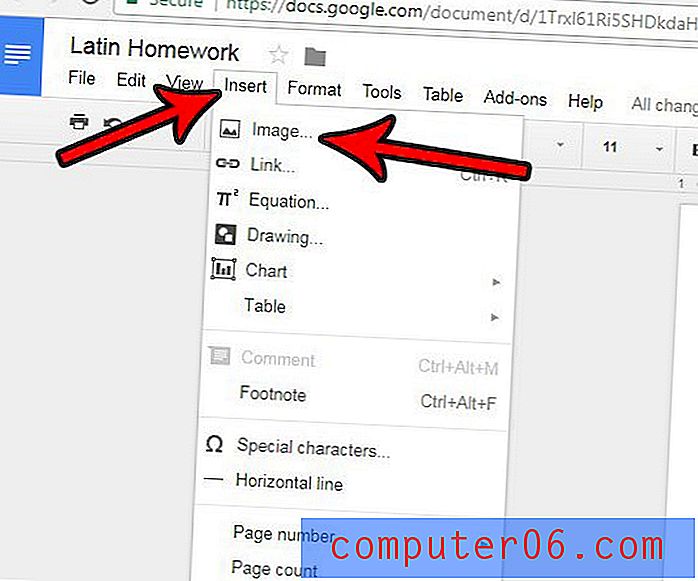
4. samm: valige hüpikakna ülaosas suvand, täitke akna keskel olevad toimingud, mis vastavad teie valikule. Näiteks klõpsasin valikul Laadi üles, kuna kasutan arvutis pilti, siis klõpsasin nupul Vali üleslaaditav pilt .
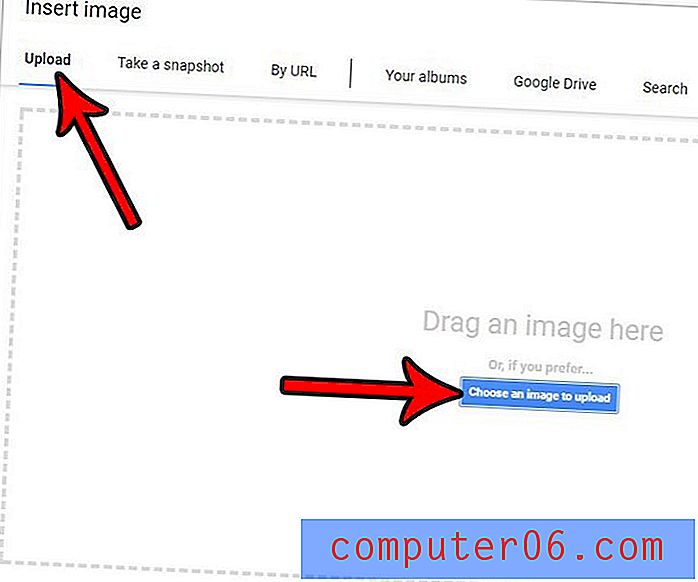
5. samm: kui valisite ka suvandi Laadi üles, peate sirvima pildi, valima selle ja klõpsama nuppu Ava .
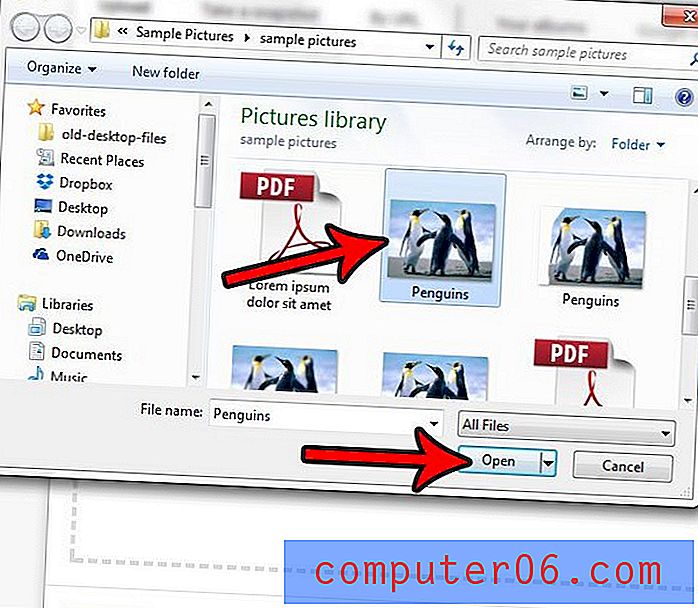
Kujutise suurust saate muuta, klõpsates sellel, seejärel lohistades ühe pildi äärist soovitud suurusesse.
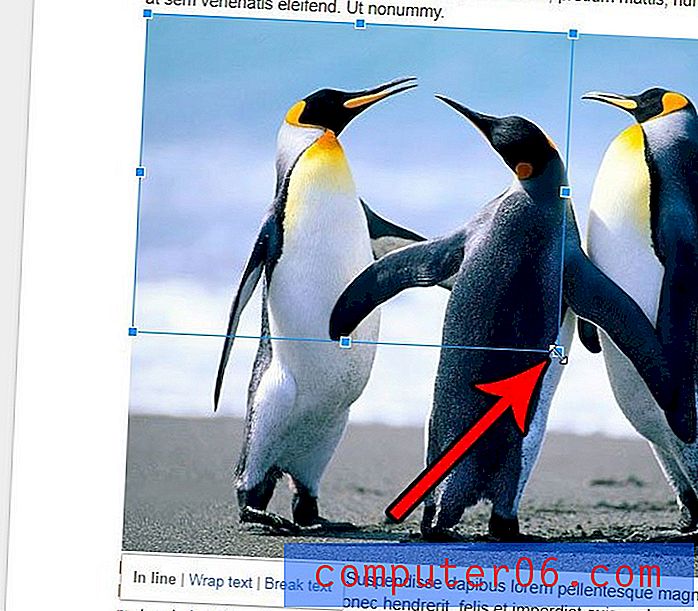
Vaadake, kuidas lisada Google'i dokumentidesse lehenumbreid või kui teie kool või organisatsioon nõuab neid teie loodud dokumentide jaoks.